נפתרה: אין שגיאת התקן אתחול זמין ב-Windows 7/8/10
Miscellanea / / November 28, 2021
תקן שגיאה ללא התקן אתחול זמין של Windows 10: כפי שהשם עצמו מרמז ששגיאה זו נוגעת לכך שהמערכת אינה מסוגלת לטעון את מערכת ההפעלה. בעיה זו שכיחה למדי ב-Windows 10 שבה המשתמשים תקועים במסך האתחול עם השגיאה הזו "לא מכשיר אתחול זמין" אבל אל תדאג היום אנחנו הולכים לראות בדיוק איך להתמודד עם בעיות כאלה וכיצד ל תקן שגיאת אין התקן אתחול זמין ב-Windows.

ה-Windows לא יכול לאתחל כי לפעמים הוא לא יכול למצוא את התקן האתחול שהוא הדיסק הקשיח שלך או לפעמים אין מחיצה מסומנת כפעילה. שני אלה הם הגורמים הנפוצים ביותר וניתן לתקן אותם בקלות, אבל אנחנו לא מגבילים את השיטות שלנו לשני אלה מכיוון שזה לא יהיה הוגן לכל המשתמשים האחרים שאין להם את הבעיות שלעיל. במקום זאת, הרחבנו את המחקר שלנו כדי למצוא את כל התיקון האפשרי לשגיאה זו.
בהתאם למערכת ההפעלה או למערכת שלך, אלו ההודעה שאתה עלול להיתקל בה בעת התמודדות עם שגיאה זו:
- התקן אתחול לא נמצא. אנא התקן מערכת הפעלה בדיסק הקשיח שלך...
- לא נמצא התקן אתחול. לחץ על מקש כלשהו כדי לאתחל את המכשיר
- אין התקן שניתן לאתחול - הכנס דיסק אתחול ולחץ על מקש כלשהו
- אין מכשיר אתחול זמין
מדוע לא נמצא מכשיר האתחול?
- הדיסק הקשיח שממנו אתחול המערכת שלך פגום
- BOOTMGR חסר או פגום
- MBR או סקטור האתחול פגום
- NTLDR חסר או פגום
- סדר האתחול אינו מוגדר כהלכה
- קבצי המערכת פגומים
- Ntdetect.com חסר
- חסר Ntoskrnl.exe
- NTFS.SYS חסר
- Hal.dll חסר
תוכן
- תקן שגיאה ללא התקן אתחול זמין ב-Windows 7/8/10
- שיטה 1: הפעל אתחול/תיקון אוטומטי
- שיטה 2: הפעל את אתחול UEFI
- שיטה 3: שנה את סדר האתחול בהגדרת ה-BIOS
- שיטה 4: הפעל את CHKDSK ו-SFC
- שיטה 5: תקן את מגזר האתחול שלך
- שיטה 6: שנה את המחיצה הפעילה ב-Windows
- שיטה 7: תקן את תמונת Windows
- שיטה 8: תיקון התקנת Windows 10
תקן שגיאה ללא התקן אתחול זמין ב-Windows 7/8/10
כתב ויתור חשוב:
אלה הם מדריך מאוד מתקדם ואם אתה לא יודע מה אתה עושה אז אתה עלול בטעות להזיק למחשב שלך או לבצע כמה שלבים בצורה שגויה שבסופו של דבר יגרום למחשב שלך לא להיות מסוגל לאתחל חלונות. אז אם אינך יודע מה אתה עושה, אנא היעזר בכל טכנאי או לפחות פיקוח מומחה מומלץ בזמן ביצוע השלבים המפורטים להלן.
שיטה 1: הפעל אתחול/תיקון אוטומטי
1. הכנס את תקליטור ההתקנה הניתן לאתחול של Windows 10 והפעל מחדש את המחשב.
2. כאשר תתבקש ללחוץ על מקש כלשהו כדי לאתחל מתקליטור או DVD, הקש על מקש כלשהו כדי להמשיך.

3. בחר את העדפות השפה שלך ולחץ הַבָּא. נְקִישָׁה לְתַקֵן המחשב שלך בפינה השמאלית התחתונה.

4. במסך בחירת אפשרות, לחץ פתרון בעיות.

5. במסך פתרון בעיות, לחץ על מִתקַדֵם אוֹפְּצִיָה.

6. במסך אפשרויות מתקדמות, לחץ תיקון אוטומטי או תיקון אתחול.
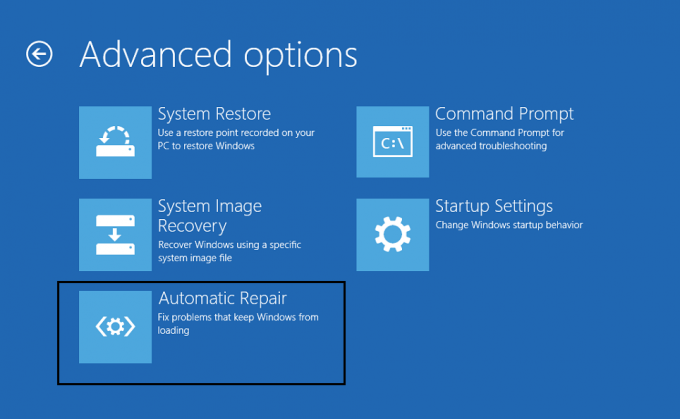
7. המתן עד שיסתיימו התיקונים האוטומטיים/האתחול של Windows.
8. הפעל מחדש ואולי תוכל להצליח תקן שגיאת אין התקן אתחול זמין, אם לא, המשך.
קרא גם:כיצד לתקן תיקון אוטומטי לא הצליח לתקן את המחשב שלך.
שיטה 2: הפעל את אתחול UEFI
הערה: זה חל רק על דיסק GPT, מכיוון שהוא אמור להשתמש במחיצת מערכת EFI. ותזכור, Windows יכול לאתחל רק דיסקי GPT במצב UEFI. אם יש לך מחיצת דיסק MBR, דלג על שלב זה ובמקום זאת פעל לפי שיטה 6.
1. הפעל מחדש את המחשב והקש על F2 או DEL בהתאם למחשב שלך כדי לפתוח את הגדרות האתחול.

2. בצע את השינויים הבאים:
שנה את אפשרות רשימת האתחול ל-UEFI. השבת לטעינת ROM של אפשרות מדור קודם. אפשר אתחול מאובטח
3. לאחר מכן, הקש F10 כדי לשמור ולצאת הגדרת האתחול.
שיטה 3: שנה את סדר האתחול בהגדרת ה-BIOS
1. הפעל מחדש את המחשב והקש על F2 או DEL כדי להיכנס להגדרת ה-BIOS.

2. לאחר מכן לחץ על מַגָף תחת הגדרת תוכנית השירות BIOS.
3. כעת בדוק אם סדר האתחול נכון או לא.

4. אם זה לא נכון, השתמש ב"חצים למעלה ולמטה" כדי להגדיר את הדיסק הקשיח הנכון כהתקן האתחול.
5. לבסוף, לחץ F10 כדי לשמור שינויים ולצאת. זה עלול תקן שגיאת אין התקן אתחול זמין ב-Windows 10, אם לא אז המשך.
שיטה 4: הפעל את CHKDSK ו-SFC
1. שוב עבור לשורת הפקודה באמצעות שיטה 1, פשוט לחץ על שורת פקודה אפשרות במסך אפשרויות מתקדמות.

2. הקלד את הפקודה הבאה ב-cmd והקש אנטר אחרי כל אחת מהן:
sfc /scannow. chkdsk c: /r
הערה: ודא שאתה משתמש באות הכונן שבה Windows מותקן כעת

3. צא משורת הפקודה והפעל מחדש את המחשב.
שיטה 5: תקן את מגזר האתחול שלך
1. באמצעות השיטה לעיל פתח שורת פקודה באמצעות דיסק ההתקנה של Windows.
2. כעת הקלד את הפקודות הבאות אחת אחת והקש אנטר אחרי כל אחת מהן:
bootrec.exe /FixMbr. bootrec.exe /FixBoot. bootrec.exe /RebuildBcd

3. אם הפקודה לעיל נכשלת, הזן את הפקודות הבאות ב-cmd:
bcdedit /export C:\BCD_Backup. ג: אתחול CD. attrib bcd -s -h -r. ren c:\boot\bcd bcd.old. bootrec /RebuildBcd

4. לבסוף, צא מה-cmd והפעל מחדש את Windows.
שיטה 6: שנה את המחיצה הפעילה ב-Windows
הערה:
סמן תמיד את המחיצה השמורה במערכת (בדרך כלל 100MB) פעילה ואם אין לך מחיצה שמורה במערכת, סמן את C: Drive כמחיצה הפעילה. מכיוון שהמחיצה הפעילה צריכה להיות זו שיש בה את האתחול (המטען), כלומר BOOTMGR. זה חל רק על דיסקי MBR בעוד שבדיסק GPT, הוא צריך להשתמש במחיצת מערכת EFI.
1. שוב פתוח שורת פקודה באמצעות דיסק התקנה של Windows.

2. הקלד את הפקודה הבאה לתוך cmd והקש אנטר אחרי כל אחת מהן:
DiskPart. רשימת דיסק. בחר דיסק 0. מחיצת רשימה. בחר מחיצה 1. פָּעִיל. יְצִיאָה

3. סגור את שורת הפקודה והפעל מחדש את המחשב. במקרים רבים, שיטה זו הצליחה תקן שגיאה ללא התקן אתחול זמין.
שיטה 7: תקן את תמונת Windows
1. פתח את שורת הפקודה והזן את הפקודה הבאה:
DISM /Online /Cleanup-Image /RestoreHealth

2. הקש אנטר כדי להפעיל את הפקודה לעיל והמתן עד להשלמת התהליך, בדרך כלל, זה לוקח 15-20 דקות.
הערה: אם הפקודה שלמעלה לא עובדת, נסה את הפקודה הבאה:
Dism /תמונה: C:\offline /Cleanup-Image /RestoreHealth /מקור: c:\test\mount\windows. Dism /Online /Cleanup-Image /RestoreHealth /מקור: c:\test\mount\windows /LimitAccess
3. לאחר השלמת התהליך, הפעל מחדש את המחשב.
שיטה 8: תיקון התקנת Windows 10
אם אף אחד מהפתרונות שלמעלה לא עובד בשבילך, אתה יכול להיות בטוח שהדיסק הקשיח שלך תקין אבל ייתכן שאתה רואה את שגיאה "אין התקן אתחול זמין שגיאה" מכיוון שמערכת ההפעלה או מידע ה-BCD בכונן הקשיח היה איכשהו מָחוּק. ובכן, במקרה זה, אתה יכול לנסות תיקון התקנת ווינדוס אבל אם גם זה נכשל אז הפתרון היחיד שנותר הוא להתקין עותק חדש של Windows (התקנה נקייה).
זהו זה יש לך בהצלחה תקן שגיאה ללא התקן אתחול זמין של Windows 10 אבל אם עדיין יש לך שאלות בנוגע לפוסט הזה, אל תהסס לשאול אותם בקטע של התגובה.



